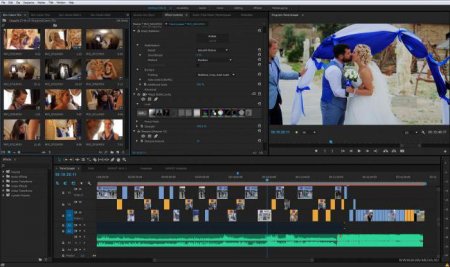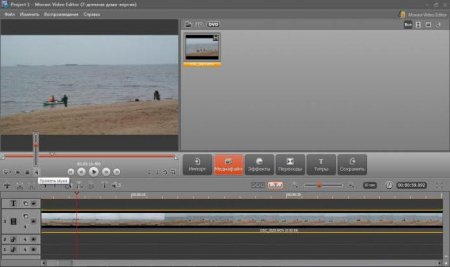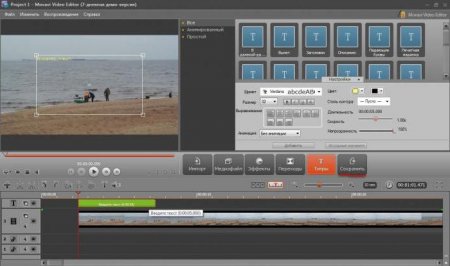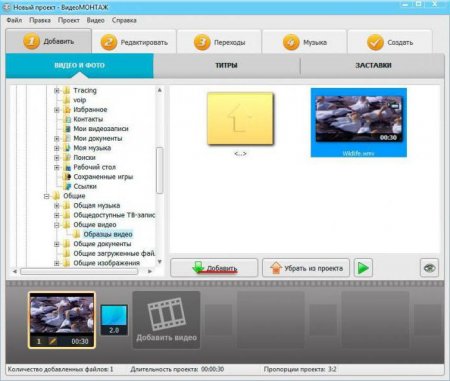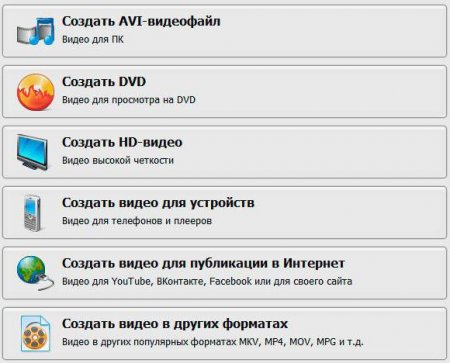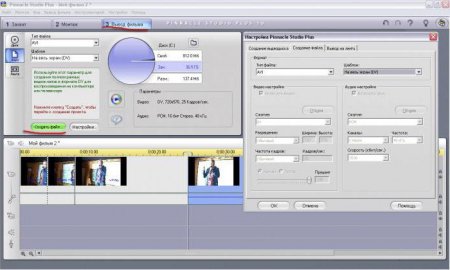Способи того, як об'єднати декілька відео в один
Напевно кожен хоча б раз стикався з тим, що виникала необхідність з'єднати декілька відео в один. Однак далеко не всі знають, як це можна зробити. Зрозуміло, що для "склеювання" потрібна спеціальна програма, але ж в ній ще й розібратися треба. Сьогодні хотілося б розповісти не тільки про те, як об'єднати декілька відео в один, але ще і про кількох простих програмах, які без особливих знань дозволяє це зробити.
Для того, щоб додати відео потрібно спочатку натиснути на кнопочку "Імпорт", потім вибрати "Додати медиафайл" і у вікні провідника вибрати потрібні відео. Після додавання їх можна буде перетягнути на таймлайн. Відео можна розташувати один за одним, а можна додати переходи між ними з певного меню зверху. З цим можна буде поекспериментувати самостійно. Останнє, що залишиться зробити - це натиснути кнопку "Сохранить", після чого з'явиться можливість вибрати формат і налаштувати підсумкове якість. Ось, власне, і все, що стосується того, як об'єднати декілька відео в один програми Movavi Video Suite.
Файли додаються автоматично на таймлайні, тобто процес роботи тут полегшений ще більше, ніж у попередньому випадку. Крім відео, можна додавати і фото. Крім цього, переміщаючись по верхнім вкладок, можна попрацювати з колірною гамою відео, додати переходи і багато іншого. Після завершення всіх маніпуляцій залишиться лише перейти на вкладку "Створити" і вибрати потрібний формат для збереження роботи. Готово! Тепер можна переходити до третього варіанту, як об'єднати декілька відео в один. Відразу хочеться відзначити, що наступна програма має більш просунутим функціоналом і безкоштовній версії у неї не існує.
Вступ
Отже, перш ніж перейти до суті, невеликий вступ. Як вже стало зрозуміло, для того щоб з'єднати декілька відео в один, знадобляться спеціальні програми. Для сьогоднішньої статті були відібрані 3 найбільш популярних і поширених. Кожна з них має непогані можливості і дозволяє займатися відеомонтажем різної складності. Також кожна з програм має масу навчальних матеріалів в інтернеті, так що при бажанні можна буде не тільки навчитися робити склейку, але і деякі більш серйозні речі.Movavi Video Suite
Як об'єднати декілька відео в один, підкаже програма Movavi Video Suite. Дану програму можна безкоштовно завантажити з офіційного сайту. Там же є і уроки, які допоможуть швидше розібратися з роботою Movavi. Щоб об'єднати декілька відео в даному редакторі, багато знань і зусиль не потрібно.Процес роботи
Першим ділом потрібно запустити програму. При відкритті з'явиться невелике вікно, в якому будуть декілька вкладок для роботи з тим або іншим типом даних. Нас цікавить вкладка "Відео". На ній необхідно вибрати пункт "Редактор". Не варто лякатися незнайомого інтерфейсу, виконати поставлене завдання тут простіше простого. Все, що цікавить в вікні програми - це таймлайн, на який потрібно перетягнути відео для склейки.Для того, щоб додати відео потрібно спочатку натиснути на кнопочку "Імпорт", потім вибрати "Додати медиафайл" і у вікні провідника вибрати потрібні відео. Після додавання їх можна буде перетягнути на таймлайн. Відео можна розташувати один за одним, а можна додати переходи між ними з певного меню зверху. З цим можна буде поекспериментувати самостійно. Останнє, що залишиться зробити - це натиснути кнопку "Сохранить", після чого з'явиться можливість вибрати формат і налаштувати підсумкове якість. Ось, власне, і все, що стосується того, як об'єднати декілька відео в один програми Movavi Video Suite.
"Відеомонтаж"
"Відеомонтаж" відмінно допоможе з'єднати два відео і більше в єдине ціле. Завантажити програму можна на офіційному сайті. Поширюється вона в якості пробної версії, після чого необхідна буде покупка ліцензії. Сама по собі робота у "Відеомонтажі" проста і мало чим відрізняється від попереднього варіанту.Склейка
Отже, після того як програма буде встановлена на ваш комп'ютер, потрібно її запустити. Інтерфейс програми простий і зрозумілий. Для того, щоб додати відео на таймлайн, потрібно перейти на вкладку "Відео" і ліворуч, через провідник вибрати те місце, де лежать потрібні відеофайли. Як тільки це буде зроблено, доступні відео з'являться в великому вікні. Тепер їх слід додати. Робиться це легко - спочатку вибираємо потрібне відео, а після натискаємо на кнопочку внизу "Додати".Файли додаються автоматично на таймлайні, тобто процес роботи тут полегшений ще більше, ніж у попередньому випадку. Крім відео, можна додавати і фото. Крім цього, переміщаючись по верхнім вкладок, можна попрацювати з колірною гамою відео, додати переходи і багато іншого. Після завершення всіх маніпуляцій залишиться лише перейти на вкладку "Створити" і вибрати потрібний формат для збереження роботи. Готово! Тепер можна переходити до третього варіанту, як об'єднати декілька відео в один. Відразу хочеться відзначити, що наступна програма має більш просунутим функціоналом і безкоштовній версії у неї не існує.
Pinnacle Studio
Pinnacle Studio - це досить популярна програма, яка дозволяє з'єднати відео з декількох частин в одне. "Пинакл" використовують безліч людей. Особливою популярністю ця програма користується у тих, кому потрібен швидкий і якісний монтаж відео за короткий час.Робота в програмі
Як об'єднати декілька відео в один за допомогою Pinnacle? Все просто. Після запуску програми з'явиться її робоча область. Нижню частину займає вже звичний таймлайн, а зверху знаходиться область, через яку можна додавати відеофайли. Основна навігація здійснюється через невелике меню у вигляді кнопок з лівого боку. Для того, щоб додати відео потрібно вибрати перший значок у вигляді камери. Поруч є значки папок, через які можна вибрати місце, де знаходяться потрібні файли. Після того як відео будуть додані на таймлайн, можна закінчити процес редагування, або додати переходи або попрацювати над передачею кольору. Тут вже все за бажанням. Щоб зберегти готовий відеофайл, потрібно перейти на вкладку "Висновок фільму", яка знаходиться зверху, вибрати місце збереження, потрібний формат і якість відео. Останнє, що залишиться зробити - натиснути "Створити файл" і дочекатися закінчення.Цікаво по темі

Як зберегти відео з "Інстаграмма" на телефон?
Досить часто трапляється так, що, переглядаючи стрічку в "Інстаграмі", людина натикається на яке-небудь цікаве або смішне відео, розміщене іншим

Детальна інструкція, як додати відео у "Стім"
Напевно у багатьох геймерів не раз виникало питання про те, як додати відео у "Стім"? Складного в цьому нічого немає і на сьогодні існує лише
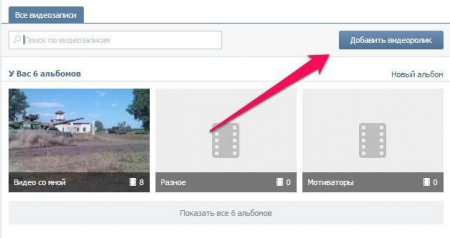
Як додати відео у "ВК": інструкція
Кожен сучасний користувач повинен вміти працювати з соціальними мережами. У даній статті ми познайомимося з процедурою додавання відео в "ВК". Як

Як скачувати з "Ютуба" на "Андроїд"? Безкоштовні програми для скачування відео з Ютуба"
Мобільні платформи розвиваються з великою швидкістю, і вже зараз можна спостерігати за тим, як практично ...
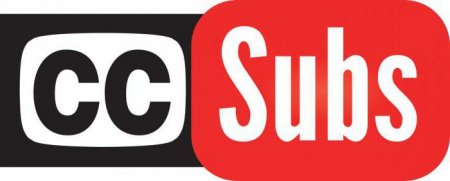
Як включити в "Ютубі" субтитри: міняємо налаштування і мова
Що робити, якщо необхідно терміново переглянути ролик, а мов не працюють? Як бути людям, у яких проблеми зі слухом? Ще важче дивитися ролики на
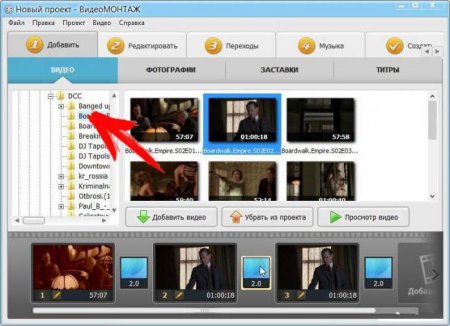
Як у відео вставити музику: способи та інструкції
В даній статті піде мова про те, як у відео вставити музику. Звичайно, для знавців ця стаття здасться дурним, але новачки зможуть почерпнути основи